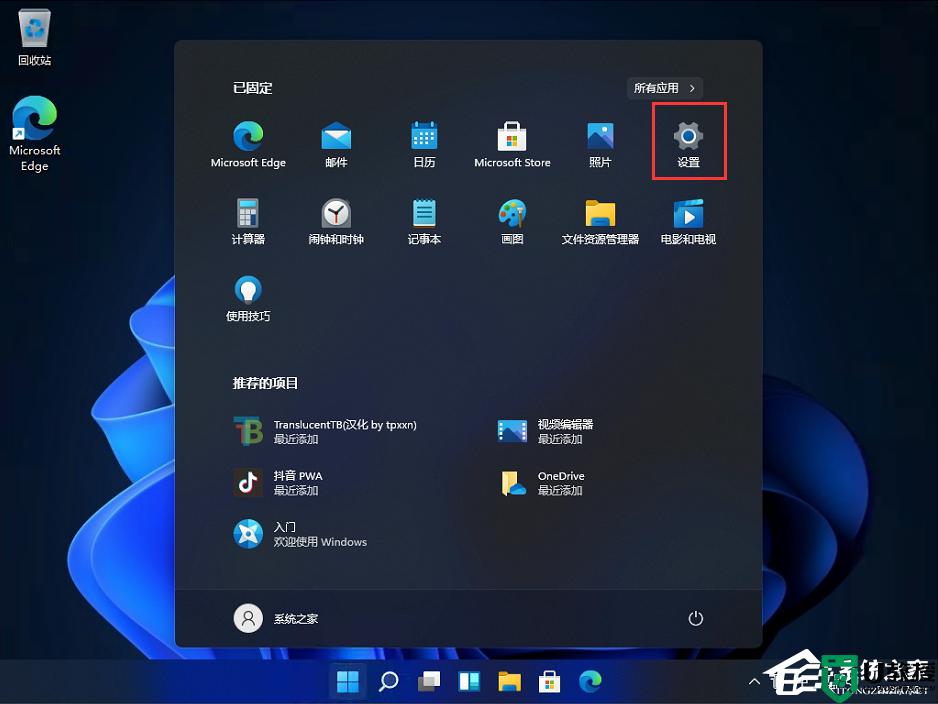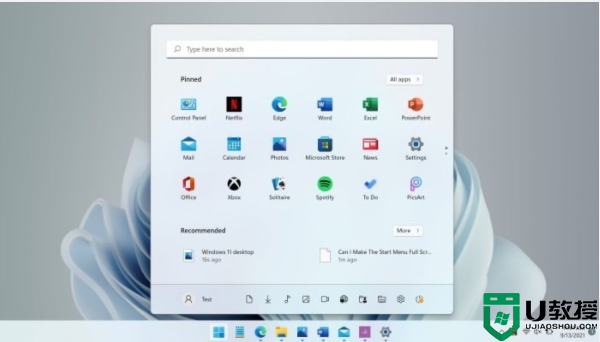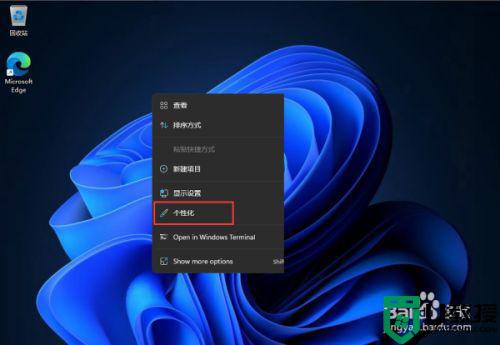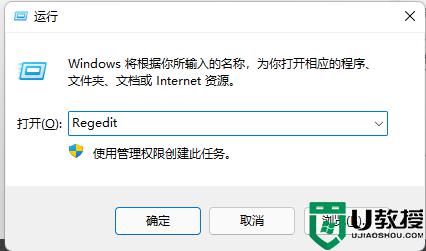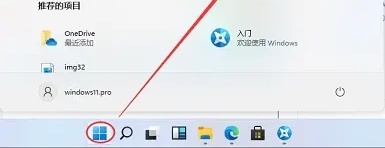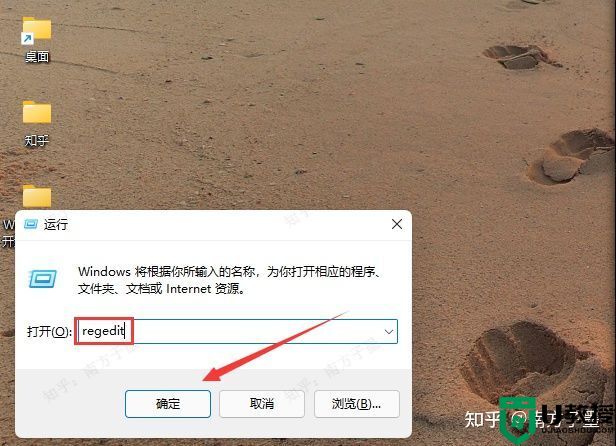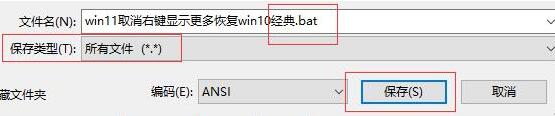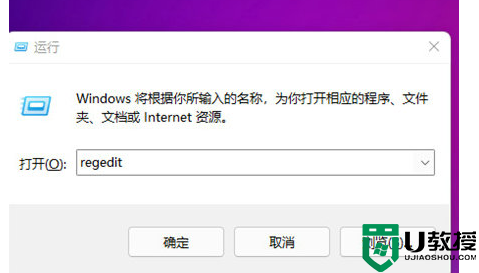win11传统开始菜单如何设置 win11开始菜单如何设置传统经典界面
时间:2022-03-02作者:huige
win11这款新系统跟以往的操作系统有了很大的变化和优化,比如全新的开始菜单,对于习惯了之前传统开始菜单的用户们来说可能用着很不习惯,那么其实我们可以设置成传统开始菜单,要从何下手呢,今天就由小编给大家介绍一下win11开始菜单设置传统经典界面的方法。
具体步骤如下:
1、按 Win+R 打开运行窗口并在运行字段中键入命令regedit。按 Enter 打开注册表编辑器窗口。然后,导航到以下键。
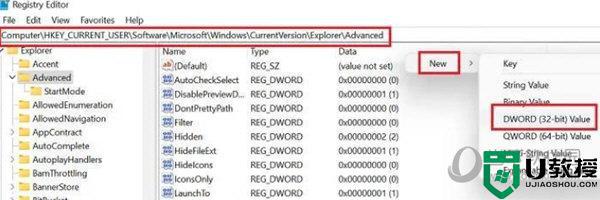
2、将新的 DWORD(32 位)条目命名为Start_ShowClassicMode,然后按 Enter 键进行保存。
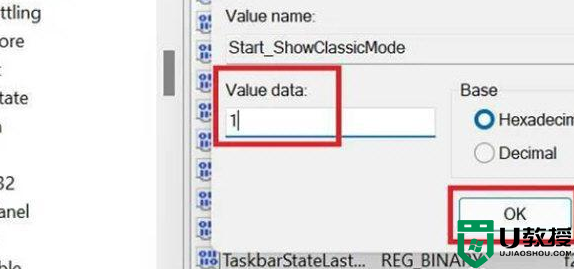
3、现在,要将 Windows 11 开始菜单更改为经典开始菜单。请双击Start_ShowClassicMode条目并将值数据的值从 0 更改为1。
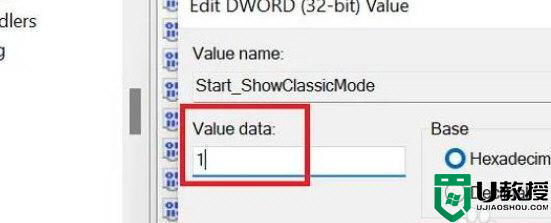
通过以上方法操作之后,win11系统的开始菜单就已经变成传统经典的样式了,有一样需要的用户们可以学习上面的方法来进行操作吧。